Ketika anda menggunakan facebook, anda akan menjumpai url facebookmu pada browser mempunyai alamat url yang panjang sekali dan terdiri dari kombinasi angka dan huruf, dan yang pasti sulit untuk anda sendiri ingat, padahal anda pemilik akun facebook itu sendiri. Akun profile facebook anda biasanya seperti ini pada umumnya. Seperti ini contohnya
Namun sekarang ini, facebook menyediakan fasilitas baru untuk merampingkan url yang panjang itu dengan mengganti username facebook dengan namamu atau nama yang kamu suka. Yang pasti dengan mengganti profile url yang panjang itu, akan menjadikan seseorang atau temanmu akan lebih mudah menemukan akun facebookmu.
Cara mengganti username facebook dengan namamu adalah sebagai berikut ini :
1. Login ke akun facebook anda
2. Ketikkan url seperti berikut ini pada url address facebook anda, http://www.facebook.com/username
3. Akan muncul pilihan nama dan kamu boleh memilih nama yang dianjurkan atau menulis namamu sendiri pada kolom yang kosong.
Setelah mengisi lalu pencet cek ketersediaan, ini untuk memeriksa apakah username yang kamu minta sudah ada yang punya belum. Jika belum ada yang mempunyai maka facebook akan memberitahukan bahwa nama itu tersedia, seperti ini
4. Jika sudah yakin, maka silahkan anda tekan konfirmasi. Ingat, proses ini hanya sekali dan anda tidak bisa merubah username ini untuk selamanya.
Semoga membantu anda bagaimana mengganti username facebook dengan namamu.
Membuat Tulisan Bold Underline Di Facebook
Di Facebook, kamu dapat memberikan kreasi tulisan chat yang lebih seru dan kreatif dengan tulisan bold (tebal) atau bisa juga underline (garis bawah). Lalu bagaimana caranya.
BOLD
Untuk memberi bold pada tulisan chat facebook. Kamu tinggal memberi tanda asterisk (*) diantara kata yang ingin kamu bold. Seperti ini:
*Hai* akan menjadi Hai
UNDERLINE
Untuk memberi tanda garis bawah kamu tinggal membubuhkan underscore ( _ ) diantara kata yang ingin kamu garis bawahi. Seperti ini:
_Oke_ akan menjadi Oke
GABUNGAN BOLD DAN UNDERLINE
Untuk menggabungkan bold dengan underline. Maka kode asterisk kamu tulis dulu sebelum kode underscore. Seperti ini: *_ Hai hallow juga_* Menjadi Hai hallow juga
Yang perlu kamu perhatikan adalah selalu memberikan spasi pada awal sebelum tanda asterisk/underscore dan akhir setelah tanda asterisk/underscore ketika ingin menambahkan tanda bold ataupun underline pada sebuah kata dalam sebuah kalimat chat, supaya berhasil. Contoh:
Apa_kabarnya_nich Akan tetap menjadi Apa_kabarnya_nich
Selamat mencoba.
Hapus Virus Facebook Dengan Norman Malware
Virus Facebook yang didapat melalui pesan singkat berupa chat memang sangat membahayakan bagi komputer anda. Mungkin anda pernah melihat pesan singkat yang dikirim oleh teman anda seperti tampilan dibawah ini :
Bahaya virus chat Facebook yang dikirim melalui pesan chat oleh teman anda banyak sekali. Pesan tersebut biasanya berupa link download gambar yang berakhiran .jpg. Link tersebut biasanya mengarah ke :
- Imageshack.com
- Imgdropbox.com
- Megafilehd.com
- Facebook.com
Nah, bagaimana jika kita terlanjur meng “klikers” link tersebut ? Maka secara otomatis file virus akan terdownload ke dalam komputer Anda. Dan jika Anda menjalankan file tersebut, maka komputer Anda akan terinfeksi oleh virus tersebut.
Apa nama virus yang menyerang komputer melalui pesan chat Facebook tersebut ? Menurut hasil searching, nama virus tersebut adalah virus w32/kolab.xx
Nah, agar lebih singkat, maka cara membersihkan Virus Chat Facebook tersebut adalah Putuskan koneksi jaringan/internet terlebih dahulu baru melakukan pembersihan virus pada mode “safe mode”.
Lakukan langkah-langkah pada posisi Windows “Safe Mode” :
1. Restart komputer (jika dalam keadaan mati tinggal tekan tombol power)
2. Saat akan booting tekan tombol F8 pada keyboard secara secara terus menerus hingga muncul layar “Safe Mode”
3. Pilih mode “Safe Mode”, dan tekan [Enter]
4. Biarkan berjalan hingga masuk menu Login Windows.
Nah, ini adalah intinya, yaitu membersihkan Virus Chat Facebook tersebut :
Download removal tools (pada komputer yang bersih) untuk membersihkan Virus facebook tersebut pada komputer yang belum terinfeksi download disini : http://www.softpedia.com/get/Antivirus/Norman-Malware-Cleaner.shtml
Antivirus tersebut bernama Norman Malware Cleaner. Berikut ini adalah tampilan dari Antivirus Norman Malware Cleaner tersebut :

Setelah selesai, Compress file tersebut hingga menjadi file zip. Copy file tersebut dan letakkan pada drive apa saja pada komputer yang terinfeksi Virus Chat Facebook
Ikuti langkah-langkah selanjutnya membasmi Virus chat Facebook dengan Antivirus Norman Malware Cleaner :1. Jalankan aplikasi Norman Malware Cleaner dan pilih RUN
2. Jika sudah muncul jendela konfirmasi persetujuan Norman Malware Cleaner, Pilih Accept untuk menjalankan.
3. Pada tab Scan, pastikan dalam mode Quick.
4. Pada tab Options, pastikan hanya tercentang pilihan berikut :
Enable Quarantine5. Jika sudah tercentang pilihan diatas, pilih Start untuk memulai Scan dan biarkan hingga proses scan selesai.
Enable Memory Scanning
Enable FakeAV Scanning
Enable Cleaning
Enable Rootkit Cleaning
Enable Sandbox
Enable detection of potentially unwanted programs
Enable multithreading
6. Jika meminta untuk restart, lakukan restart komputer.
Apakah dengan menghapus atau membersihkan virus chat facebook tersebut masalah sudah selesai ? Ups, agar lebih lengkap, sebaiknya anda ikuti lagi langkah-langkah selanjutnya agar komputer anda semakin bebas dari virus chat facebook tersebut dengan membersihkan temporary file dari jejaknya (Virus chat facebook)
1. Pada windows anda pilih Menu Start -> Run
2. Ketik perintah pada kotak open : cleanmgr , kemudian klik OK.
3. Pada drive system (C) pilih OK, biarkan proses scan drive.
4. Setelah muncul jendela Disk Cleanup, beri tanda file yang akan di hapus (terutama Temporary Files), kemudian pilih OK dan Tunggu proses disk cleanup hingga selesai.
Note tambahan : Untuk pembersihan yang optimal dan mencegah infeksi ulang, sebaiknya menggunakan Antivirus yang ter-update dan mengenali Virus Chat Facebook dengan baik.
Semoga informasi tentang Cara Mudah Menghapus Virus Chat Facebook Dengan Norman Malware bisa membantu anda. Dan ingat, jika ada teman anda mengirimkan link gambar seperti yang dijelaskan diatas, sebaiknya jangan pernah ada rasa penasaran hingga anda membukanya karena virus chat Facebook akan menginfeksi kembali ke komputer yang sedang anda gunakan.
Terimakasih sudah membaca informasi tentang Cara Mudah Menghapus Virus Facebook Dengan Norman Malware..
Cara membuat emoticon di chat Facebook
Bagi anda yang sering menggunakan Facebook untuk menjalin pertemanan di dunia maya, pasti juga nggak bakal ketinggalan dengan fitur chat yang ada didalam Facebook tersebut. Jika anda adalah salah satu pengguna dan hobby Chat dengan menggunakan Facebook, sebaiknya berhati-hati dengan Virus Facebook
yang bisa menyerang komputer anda. Untuk mengatasinya, anda harus menggunakan sebuah antivirus malware. Selengkapanya bisa baca Cara mengatasi virus chat Facebook dengan Norman Malware antivirus. Untuk kali ini akan dibahas cara membuat emoticon di chat Facebook. Jika anda pernah memakai Yahoo Messenger, emoticon ini bisa anda pilih secara langsung tanpa pusing-pusing memikirkan kode emoticon tersebut yang berupa kode-kode unik.
Nah, untuk dapat memakai emoticon di Facebook ini, anda harus mengetahui kode emoticon dari setiap ekspresi wajah seperti emoticon tersenyum, menangis, gembira, tertawa, cinta, ngakak, dan sebagainya. Berikut adalah kumpulan kode Emoticon di chat Facebook tersebut :
buka untuk melihat:
Happy emote: :) or :-)
Really happy emote: :D or :-D
Wink emote: ;) or ;-)
Happy eyes: ^_^
Laughing eyes: >:o
Cat smile: :3
Grumpy: >:-(
Sad: :( or :-(
Crying emote: :’(
Shocked emote: :o or :-o
Glasses emote: 8) or 8-)
Cool shades: 8-|
Rude: :p or :-p
Woot?!: O.o
Dork emote: -_-
Duhhh emote: :/ or :\
Devil emote: 3:)
Angel emote: O:)
Kiss emote: :-* or :*
Love emote: <3
Pacman: :v
Robot: :|]
Weird guy’s face: :putnam:
NEWShark emoticon: (^^^)
Ato yang ini….
buka untuk melihat:
♥ = Black heart
☺= Smile face
☻ = Black smile face
Ada dua cara tuk membuat simbol ini:
1) Copas dari sini dan taruh di facebookmu.
2) Atau bisa dengan cara lewat keyboardmu. Pertama cek Numlock sedang ON. ‘Num Lock’ button terletak di kanan atas keyboardmu.Tahan tombol ALT dan tekan salah satu dari berikut ini :
2) Atau bisa dengan cara lewat keyboardmu. Pertama cek Numlock sedang ON. ‘Num Lock’ button terletak di kanan atas keyboardmu.Tahan tombol ALT dan tekan salah satu dari berikut ini :
Alt + 1 ☺
Alt + 2 ☻
Alt + 3 ♥
Alt + 4 ♦
Alt + 5 ♣
Alt + 6 ♠
Alt + 7 •
Alt + 8 ◘
Alt + 9 ○
Alt + 10 ◙
Alt + 11 ♂
Alt + 12 ♀
Alt + 15 ☼
Alt + 16 ►
Alt + 17 ◄
Alt + 18 ↕
Alt + 19 ‼
Alt + 20
Alt + 21 §
Alt + 22 ▬
Alt + 23 ↨
Alt + 24 ↑
Alt + 25 ↓
Alt + 26 →
Alt + 27 ←
Alt + 28 ∟
Alt + 29 ↔
Alt + 30 ▲
Alt + 31 ▼
Alt + 2 ☻
Alt + 3 ♥
Alt + 4 ♦
Alt + 5 ♣
Alt + 6 ♠
Alt + 7 •
Alt + 8 ◘
Alt + 9 ○
Alt + 10 ◙
Alt + 11 ♂
Alt + 12 ♀
Alt + 15 ☼
Alt + 16 ►
Alt + 17 ◄
Alt + 18 ↕
Alt + 19 ‼
Alt + 20
Alt + 21 §
Alt + 22 ▬
Alt + 23 ↨
Alt + 24 ↑
Alt + 25 ↓
Alt + 26 →
Alt + 27 ←
Alt + 28 ∟
Alt + 29 ↔
Alt + 30 ▲
Alt + 31 ▼
Berikut ini daftar lengkap simbol-simbol Unicode.
buka untuk melihat:
♠ ♣ ♥
♦ ♪ ♫ ■ □ ▪ ▫ ▬ ▲ ►
▼ ◄ ◊ ○ ● ◘ ◙ ◦ ☺ ☻
☼ ♀ ▪ ▫ ▬ ☻
☺ ◙ ◘ ▀ € ♥
♂ ▒
♦ ♪ ♫ ■ □ ▪ ▫ ▬ ▲ ►
▼ ◄ ◊ ○ ● ◘ ◙ ◦ ☺ ☻
☼ ♀ ▪ ▫ ▬ ☻
☺ ◙ ◘ ▀ € ♥
♂ ▒
๏ ๐ ๑ ๒
๓ ๔ ๕๖ ๗ ๘ ๙ ๚ ๛ Ẁ
ẁ Ẃ ẃ Ẅ ẅ Ạ ạ Ả ả Ấ
ấ Ầ ầẨ ẩ Ẫ ẫ Ậ ậ Ắ
ắ Ằ ằ Ẳ ẳ Ẵ ẵ Ặ ặ Ẹ
ẹ Ẻ ẻ Ẽ ẽ Ế ế Ề ề Ể
ể Ễ ễ Ệ ệ Ỉ ỉ Ị ị Ọ
Æ ¢ ™ Ð ¹ º ç Þ ß ÿ æ â ã ¥ ¤ £ ¦ ©
ª « ® ¯
๓ ๔ ๕๖ ๗ ๘ ๙ ๚ ๛ Ẁ
ẁ Ẃ ẃ Ẅ ẅ Ạ ạ Ả ả Ấ
ấ Ầ ầẨ ẩ Ẫ ẫ Ậ ậ Ắ
ắ Ằ ằ Ẳ ẳ Ẵ ẵ Ặ ặ Ẹ
ẹ Ẻ ẻ Ẽ ẽ Ế ế Ề ề Ể
ể Ễ ễ Ệ ệ Ỉ ỉ Ị ị Ọ
Æ ¢ ™ Ð ¹ º ç Þ ß ÿ æ â ã ¥ ¤ £ ¦ ©
ª « ® ¯
Ì Í Î Ï Ð Ñ Ò Ó Ô
Õ Ö × Ø Ù Ú Û Ü Ý Þ ß à á â ã ä å æ ç è é
ê ë ì í î ï ð ñ ò ó ô õ ö ÷ ø ù ú û ü ý þ ÿ Āā
Ăă Ąą Ć ć ĉ Ċ ċ ő Œ œ Ŕ
ŕ Ŗ ŗ Ř ř Ś ś Ŝ ŝ Ş ş Š
š Ţ ţ Ť ť Ŧ ŧ Ũ ũ Ū ū Ŭ
ŭ Ů ů Ű ű Ų ų Ŵ ŵ Ŷ ŷ Ÿ
Ź ź Ż ż Ž ž ſ ƒ Ǻ ǻ Ǽ ǽ
Ǿ ǿ ˆ ˇ ˉ ˘˙ ˚ ˛ ˜ ˝ ;
΄
Õ Ö × Ø Ù Ú Û Ü Ý Þ ß à á â ã ä å æ ç è é
ê ë ì í î ï ð ñ ò ó ô õ ö ÷ ø ù ú û ü ý þ ÿ Āā
Ăă Ąą Ć ć ĉ Ċ ċ ő Œ œ Ŕ
ŕ Ŗ ŗ Ř ř Ś ś Ŝ ŝ Ş ş Š
š Ţ ţ Ť ť Ŧ ŧ Ũ ũ Ū ū Ŭ
ŭ Ů ů Ű ű Ų ų Ŵ ŵ Ŷ ŷ Ÿ
Ź ź Ż ż Ž ž ſ ƒ Ǻ ǻ Ǽ ǽ
Ǿ ǿ ˆ ˇ ˉ ˘˙ ˚ ˛ ˜ ˝ ;
΄
₪ ₫ € ℅ l
№ ™ Ω e ⅛ ⅜ ⅝ ⅞ ∂ ∆ ∏
∑ – / v 8 ∫ ˜ ≠ = = □ ▪ ▫ ◊
● ◦
fi fl ﬠ
שׁ שׂ שּׁ שּׂ אַ אָ אּ בּ גּ
דּהּ וּ זּ טּיּ ךּכּ לּ
מּנּ סּ ףּ פּ צּ קּרּ שּ
תּ וֹ בֿכֿ פֿ ﭏ ﭖ ﭗﭘ
ﭙ ﭺﭻ ﭼ
№ ™ Ω e ⅛ ⅜ ⅝ ⅞ ∂ ∆ ∏
∑ – / v 8 ∫ ˜ ≠ = = □ ▪ ▫ ◊
● ◦
fi fl ﬠ
שׁ שׂ שּׁ שּׂ אַ אָ אּ בּ גּ
דּהּ וּ זּ טּיּ ךּכּ לּ
מּנּ סּ ףּ פּ צּ קּרּ שּ
תּ וֹ בֿכֿ פֿ ﭏ ﭖ ﭗﭘ
ﭙ ﭺﭻ ﭼ
ﭽ ﮊ ﮋ
ﮎ ﮏ ﮐ ﮑ ﮒ ﮓ ﮔ ﮕ ﮤ
ﮥ ﯼ ﯽ ﯾ ﱞ ﱟ ﱠ ﱡ ﱢ
﴾ ﴿ ﷲ ﺀ ﺁ ﺂ ﺃ ﺄ ﺅ
ﺆ ﺇ ﺈ ﺉ ﺊ ﺋ ﺌ ﺍ ﺎ
ﺏﺐ ﺑ ﺒ ﺓ ﺔ ﺕ ﺖ ﺗ
ﺘ ﺙ ﺚ ﺛﺜ
ﮎ ﮏ ﮐ ﮑ ﮒ ﮓ ﮔ ﮕ ﮤ
ﮥ ﯼ ﯽ ﯾ ﱞ ﱟ ﱠ ﱡ ﱢ
﴾ ﴿ ﷲ ﺀ ﺁ ﺂ ﺃ ﺄ ﺅ
ﺆ ﺇ ﺈ ﺉ ﺊ ﺋ ﺌ ﺍ ﺎ
ﺏﺐ ﺑ ﺒ ﺓ ﺔ ﺕ ﺖ ﺗ
ﺘ ﺙ ﺚ ﺛﺜ
ﺝ ﺞ ﺟ
ﺠ ﺡ ﺢ ﺣ ﺤ ﺥ ﺦ ﺧ ﺨ
ﺩﺪ ﺫ ﺬ ﺭ ﺮ ﺯ ﺰ
ﺱﺲ ﺳ ﺴ ﺵﺶ ﺷ ﺸﺹ
ﺺ ﺻ ﺼ ﺽﺾ ﺿ ﻀ ﻁ
ﺠ ﺡ ﺢ ﺣ ﺤ ﺥ ﺦ ﺧ ﺨ
ﺩﺪ ﺫ ﺬ ﺭ ﺮ ﺯ ﺰ
ﺱﺲ ﺳ ﺴ ﺵﺶ ﺷ ﺸﺹ
ﺺ ﺻ ﺼ ﺽﺾ ﺿ ﻀ ﻁ
ﻂ ﻃ
ﻄﻅ ﻆ ﻇ ﻈ ﻉﻊ ﻋ ﻌ
ﻍ ﻎ ﻏﻐ ﻑ ﻒ ﻓ ﻔ ﻕ
ﻖﻗ ﻘ ﻙ ﻚ ﻛ ﻜ ﻝﻞ
ﻟ ﻠ ﻡ ﻢ ﻣﻤ ﻥ ﻦ ﻧ
ﻨﻩ ﻪ ﻫ ﻬ ﻭ ﻮﻯ ﻰ
ﻱ ﻲ ﻳ ﻴﻵ ﻶ ﻷ ﻸﻹ
ﻺ ﻻ ﻼ
ﻄﻅ ﻆ ﻇ ﻈ ﻉﻊ ﻋ ﻌ
ﻍ ﻎ ﻏﻐ ﻑ ﻒ ﻓ ﻔ ﻕ
ﻖﻗ ﻘ ﻙ ﻚ ﻛ ﻜ ﻝﻞ
ﻟ ﻠ ﻡ ﻢ ﻣﻤ ﻥ ﻦ ﻧ
ﻨﻩ ﻪ ﻫ ﻬ ﻭ ﻮﻯ ﻰ
ﻱ ﻲ ﻳ ﻴﻵ ﻶ ﻷ ﻸﻹ
ﻺ ﻻ ﻼ
لم
ن ه و ى يً ٌ ٍ َ ُ
ِّ ْ % ٤ ٠ ١ ٢ ٣ ٥٦
٧ ٨ ٩ ホ 么 メ _ ャ `
ヲ _ カ シ ニ ♠ ♣
◄ ▬ ☻ ▬ ► ♣ ♠
Л п † ‡
ن ه و ى يً ٌ ٍ َ ُ
ِّ ْ % ٤ ٠ ١ ٢ ٣ ٥٦
٧ ٨ ٩ ホ 么 メ _ ャ `
ヲ _ カ シ ニ ♠ ♣
◄ ▬ ☻ ▬ ► ♣ ♠
Л п † ‡
█ ▌
▐ ░░▒▓
▓▒░░ ░░░▒▓
▓▒░░░
▐ ░░▒▓
▓▒░░ ░░░▒▓
▓▒░░░
░▒▓
▓▒░ ▓▒░ ░▒▓
░░
▀▄▀▄▀▄▀▄▀▄
▄▀▄▀▄▀
▓▒░ ▓▒░ ░▒▓
░░
▀▄▀▄▀▄▀▄▀▄
▄▀▄▀▄▀
═ ╬ ╦ ╩ ╦
╣╝╠ ╧ ╨ ╫ ╪
╥ ╤ ╢╡╟╞ ╜
╣╝╠ ╧ ╨ ╫ ╪
╥ ╤ ╢╡╟╞ ╜
⌠⌡│┌
┐└ ┘├ ┤┬ ┴ ┼
╛╚╙╘╗╖╕╔╓╒║
┐└ ┘├ ┤┬ ┴ ┼
╛╚╙╘╗╖╕╔╓╒║
╬ ╫ ╪ ╩
╨ ╧ ╦ ╥ ╤ ╣ ╢ ╡ ╠ ╟
╞ ╝ ╜ ╛ ╚ ╙ ╗ ╘ ╗ ╖
╕ ╔ ╓ ╒ ║ ═
╨ ╧ ╦ ╥ ╤ ╣ ╢ ╡ ╠ ╟
╞ ╝ ╜ ╛ ╚ ╙ ╗ ╘ ╗ ╖
╕ ╔ ╓ ╒ ║ ═
Semoga artikel ini bermanfaat buat saudara...
Merubah Icon Status Facebook
Kali ini ane pengen posting tentang Facebook nih,setelah ada pertanyaan dari Cw ane yang nanya gini sama ane..
Aa,gimana sih Cara Merubah Icon Status Facebook supaya kaya kita kalo Update status kaya pake Blacberry..?
Ane pun menjawab,tenang sayang tar Aa cari tau Cara Merubah Icon Status Facebook..
setelah ane obrak abrik tuh facebook akhir nya ketemu juga,langsung aja ane peraktekin deh,akhir nya berasil juga...
sangat mudah ko cara nya,gx usah pusing-pusing kesana kemari untuk merubah nya..
Ayo kita mulai cara nya.
Mengubah icon status facebook bisa dilakukan dengan mudah saat ini ada tips dan trik unik agar update status di facebook kita kelihatan unik dan menarik cara nya dengan menggantu icon di status facebook kita. Bagi sebagian orang upadate status merupakan keharusan sehingga menjadi kegiatan rutin yang harus dilakukan, karena bagi yang sudah terbiasa dan tidak update status sehari saja tangan terasa gatal.
Jika selama ini kita Selalu melakukan update status melalui handphone maka di halaman facebook akan muncul icon hp, begitu juga jika dilakukan dengan blackberry maka yang akan muncul adalah icon blackberry. Sekarang anda bisa melakukan update status facebook dengan cara unik dengan mengganti icon status facebook kita.
Cara unik ini Jika kita update melalui handphone maka kita bisa merubah icon nya menjadi icon blackberry atau menjadi icon-icon menarik dan lucu-lucu lain nya. jika Anda tertarik? Silahkan update status facebook anda via sesuka anda dengan mengeklik link di bawah.
Jangan lupa login terlebih dahulu ke akun facebook anda , Untuk ganti ikon status Fcebook melalui link berikut:
http://funnyfacebook.tk/status_via/34/ATM_machine.htm
http://funnyfacebook.tk/status_via/18/Blackberry.htm
http://funnyfacebook.tk/status_via/25/BlackBerry_Smartphones.htm
http://funnyfacebook.tk/status_via/9/calculator.htm
http://funnyfacebook.tk/status_via/28/Camera.htm
http://funnyfacebook.tk/status_via/17/easter_bunny.htm
http://funnyfacebook.tk/status_via/1/favebook_for_blueberry.htm
http://funnyfacebook.tk/status_via/29/Heaven.htm
http://funnyfacebook.tk/status_via/22/iPad.htm
http://funnyfacebook.tk/status_via/3/iPad_devices.htm
http://funnyfacebook.tk/status_via/23/iPhone_3Gs.htm
http://funnyfacebook.tk/status_via/74/macbook.htm
http://funnyfacebook.tk/status_via/13/mental_telepathy.htm
http://funnyfacebook.tk/status_via/76/mIRC.htm
http://funnyfacebook.tk/status_via/11/nokia_3310.htm
http://funnyfacebook.tk/status_via/10/PS3.htm
http://funnyfacebook.tk/status_via/31/Satellite.htm
http://funnyfacebook.tk/status_via/14/toilet.htm
http://funnyfacebook.tk/status_via/39/vending_machine.htm
http://funnyfacebook.tk/status_via/20/your_mom.htm
http://funnyfacebook.tk/status_via/26/alam_kubur.htm
http://funnyfacebook.tk/status_via/77/Detik.Com.htm
http://funnyfacebook.tk/status_via/21/dukun.htm
http://funnyfacebook.tk/status_via/24/hati.htm
http://funnyfacebook.tk/status_via/4/HP_Cina.htm
http://funnyfacebook.tk/status_via/2/HP_pinjaman.htm
http://funnyfacebook.tk/status_via/35/HP_selingkuhan.htm
http://funnyfacebook.tk/status_via/37/Jalur_Pantura.htm
http://funnyfacebook.tk/status_via/15/kantor_pos.htm
http://funnyfacebook.tk/status_via/5/komputer_jadul.htm
http://funnyfacebook.tk/status_via/115/MONAS.htm
http://funnyfacebook.tk/status_via/106/Motor_ku.htm
http://funnyfacebook.tk/status_via/111/Motorola_ROKR.htm
http://funnyfacebook.tk/status_via/6/nebeng_pacar.htm
http://funnyfacebook.tk/status_via/16/telepati.htm
http://funnyfacebook.tk/status_via/19/telepon_koin.htm
http://funnyfacebook.tk/status_via/8/telepon_umum.htm
http://funnyfacebook.tk/status_via/33/Warteg.htm
http://funnyfacebook.tk/status_via/12/bolongan.htm
tinggal anda pilih aja tuh yang anda suka mau pake Icon apa..
Sangat mudah bukan cara merubah nya,engga perlu susah payah dan putar Otak..
semoga bermanfaat postingan Ane.
Aa,gimana sih Cara Merubah Icon Status Facebook supaya kaya kita kalo Update status kaya pake Blacberry..?
Ane pun menjawab,tenang sayang tar Aa cari tau Cara Merubah Icon Status Facebook..
setelah ane obrak abrik tuh facebook akhir nya ketemu juga,langsung aja ane peraktekin deh,akhir nya berasil juga...
sangat mudah ko cara nya,gx usah pusing-pusing kesana kemari untuk merubah nya..
Ayo kita mulai cara nya.
Mengubah icon status facebook bisa dilakukan dengan mudah saat ini ada tips dan trik unik agar update status di facebook kita kelihatan unik dan menarik cara nya dengan menggantu icon di status facebook kita. Bagi sebagian orang upadate status merupakan keharusan sehingga menjadi kegiatan rutin yang harus dilakukan, karena bagi yang sudah terbiasa dan tidak update status sehari saja tangan terasa gatal.
Jika selama ini kita Selalu melakukan update status melalui handphone maka di halaman facebook akan muncul icon hp, begitu juga jika dilakukan dengan blackberry maka yang akan muncul adalah icon blackberry. Sekarang anda bisa melakukan update status facebook dengan cara unik dengan mengganti icon status facebook kita.
Cara unik ini Jika kita update melalui handphone maka kita bisa merubah icon nya menjadi icon blackberry atau menjadi icon-icon menarik dan lucu-lucu lain nya. jika Anda tertarik? Silahkan update status facebook anda via sesuka anda dengan mengeklik link di bawah.
Jangan lupa login terlebih dahulu ke akun facebook anda , Untuk ganti ikon status Fcebook melalui link berikut:
http://funnyfacebook.tk/status_via/34/ATM_machine.htm
http://funnyfacebook.tk/status_via/18/Blackberry.htm
http://funnyfacebook.tk/status_via/25/BlackBerry_Smartphones.htm
http://funnyfacebook.tk/status_via/9/calculator.htm
http://funnyfacebook.tk/status_via/28/Camera.htm
http://funnyfacebook.tk/status_via/17/easter_bunny.htm
http://funnyfacebook.tk/status_via/1/favebook_for_blueberry.htm
http://funnyfacebook.tk/status_via/29/Heaven.htm
http://funnyfacebook.tk/status_via/22/iPad.htm
http://funnyfacebook.tk/status_via/3/iPad_devices.htm
http://funnyfacebook.tk/status_via/23/iPhone_3Gs.htm
http://funnyfacebook.tk/status_via/74/macbook.htm
http://funnyfacebook.tk/status_via/13/mental_telepathy.htm
http://funnyfacebook.tk/status_via/76/mIRC.htm
http://funnyfacebook.tk/status_via/11/nokia_3310.htm
http://funnyfacebook.tk/status_via/10/PS3.htm
http://funnyfacebook.tk/status_via/31/Satellite.htm
http://funnyfacebook.tk/status_via/14/toilet.htm
http://funnyfacebook.tk/status_via/39/vending_machine.htm
http://funnyfacebook.tk/status_via/20/your_mom.htm
http://funnyfacebook.tk/status_via/26/alam_kubur.htm
http://funnyfacebook.tk/status_via/77/Detik.Com.htm
http://funnyfacebook.tk/status_via/21/dukun.htm
http://funnyfacebook.tk/status_via/24/hati.htm
http://funnyfacebook.tk/status_via/4/HP_Cina.htm
http://funnyfacebook.tk/status_via/2/HP_pinjaman.htm
http://funnyfacebook.tk/status_via/35/HP_selingkuhan.htm
http://funnyfacebook.tk/status_via/37/Jalur_Pantura.htm
http://funnyfacebook.tk/status_via/15/kantor_pos.htm
http://funnyfacebook.tk/status_via/5/komputer_jadul.htm
http://funnyfacebook.tk/status_via/115/MONAS.htm
http://funnyfacebook.tk/status_via/106/Motor_ku.htm
http://funnyfacebook.tk/status_via/111/Motorola_ROKR.htm
http://funnyfacebook.tk/status_via/6/nebeng_pacar.htm
http://funnyfacebook.tk/status_via/16/telepati.htm
http://funnyfacebook.tk/status_via/19/telepon_koin.htm
http://funnyfacebook.tk/status_via/8/telepon_umum.htm
http://funnyfacebook.tk/status_via/33/Warteg.htm
http://funnyfacebook.tk/status_via/12/bolongan.htm
tinggal anda pilih aja tuh yang anda suka mau pake Icon apa..
Sangat mudah bukan cara merubah nya,engga perlu susah payah dan putar Otak..
semoga bermanfaat postingan Ane.
Tips mendapatkan banyak Komentar dan Like di facebook
ini sebenarnya trik yang sangat mudah, tergantung lingkungan psikologi followers/pengikut anda. Lalu pertanyaannya sebenarnya seberapa pentingkah ini bagi anda?? eksis & popularitas di dunia maya?? lebay sih kata anak sekarang..hehehe...
Mendapatkan banyak respon dan komentar pada update status facebook sebenarnya juga bisa dimanfaatkan untuk sebuah promosi daripada chit-chat, yang tak ada ujungnya. Misalnya dengan menaruh link web anda berikut informasi yang akan anda berikan pada situs anda. Nah ini yang perlu perjuangan sangat berat, bagaimana secara psikologis update status facebook mendapatkan respon dan komentar serta like ratusan atau ribuan pembaca. Usahakan Update Status facebook yang anda tulis secara psikologis dapat menggiring hati dan fikiran serta tindakan pembaca untuk penasaran dan akhirnya, memberikan respon berupa komentar dan melakukan klik terhadap link anda.
Ini adalah beberapa tips tentang bagaimana anda mendapatkan banyak respon, komentar & like di facebook secara umum, atau sekedar chit-chat saja, mungkin bisa anda praktekkan.
1. Berikan pertanyaan spesifik dan unik diluar kebiasaan yang menggelitik orang untuk berkomentar.
2. Berikan pertanyaan yang mengandung 2 alternatif jawaban "ya" atau "tidak".
3. Berikan pertanyaan tentang kegiatan yang sedang dilakukan (aktifitas) pada saat itu.
4. Berikan pertanyaan dengan alternatif jawabab "benar" atau "salah.
5. Buatlah pertanyaan yang menyenangkan.
6. Gunakan fitur terbaru facebook "Pertanyaan" dimana pada fitur tersebut untuk menciptakan semacam polling/ survey mengenai sesuatu yang anda anggap sedang up to date untuk memperbanyak respon dan komentar di facebook anda.
7. Berikan pertanyaan yang bersifat multiple choice banyak pilihan yang anda sebutkan.
8. Berikan pertanyaan atau pendapat tentang kenangan mereka di masa lalu yang paling berkesan dalam hidupnya.
Nah 8 tips di atas tentunya tidak absolut dan belum tentu sangat berhasil untuk mendapatkan banyak komentar,like dan Like pada facebook anda. Masih dibutuhkan kreatifitas anda dalam mengolah tips tersebut misalnya gaya bahasa dan materi pertanyaan yang tidak wajar, konyol, disertai foto lucu/ unik dan mengundang penasaran pembaca. Dan yang paling penting adalah seberapa dekat hubungan emosional anda dengan followers/ pengikut anda., juga tergantung dari beberapa faktor sisi psikologis pembaca anda dalam merespon pribadi anda. Teman akrab pergaulan anda sehari-haripun belum tentu dengan ringan tangan memberikan respon terhadap update status anda, tentunya dengan alasan pribadinya yang tidak bisa anda tebak bukan?
Menambahkan Google +1 di Blogger
berapa hari yang lalu Google resmi memperkenalkan fitur +1 (Plus One) setelah pada bulan Maret 2011 fitur ini diuji coba melalui Google Labs. Fitur ini merupakan jawaban Google untuk fitur "like" Facebook. Saat ini fitur Google +1 sudah tersedia di Blogspot.
Untuk menambahkan tombol Google +1 di template Blosgpot dari pihak ketiga, caranya adalah dengan mengambil kode Google +1 di Google Webmaster.
. Kunjungi Wiki How untuk belajar membuat Google Profile.
Tutorial Menambahkan Tombol Google +1 Pada Template Default Blogger
Untuk mengaktifkan Google +1 pada template default Blogspot, cukup dengan mengaktifkan fitur “Show Share Buttons”. Caranya dari Design > Page Elements. Temukan "Blog Post Area" lalu klik "edit". Dan pilih opsi “Show Share Buttons”. Bila sudah mengaktifkan “Show Share Buttons” maka otomatis Google +1 terpasang di blog anda.
 |
| Jangan lupa klik edit |
Kegunaan fitur Google +1 adalah seperti bila anda memberikan rekomendasi terhadap situs/blog tertentu bagi teman anda saat sedang mencari di Google.com (saat ini Google +1 belum tersedia di Google Indonesia). Misalnya teman anda sedang mencari informasi seputar sepeda gunung, maka bila anda memberikan +1 di situs tertentu, maka ini akan menjadi rekomendasi yang bagus bagi teman anda untuk mengunjungi situs tersebut.
 |
| Seperti inlah tampilan Google +1 di mesin pencari Google |
Menambahkan Tombol Google +1 Di Template Blogger Dari Pihak Ketiga
 |
| Dapatkan kode Google +1 di Google Webmaster |
Berikut adalah contoh kode tombol Google +1 ukuran standar:
<!-- Place this tag in your head or just before your close body tag -->
<script type="text/javascript" src="http://apis.google.com/js/plusone.js"></script>
<!-- Place this tag where you want the +1 button to render -->
<g:plusone></g:plusone>
Cara Pertama
 |
| Tombol Google +1 di atas template |
Secara mendasar Google menginginkan anda untuk memasang kode tombol Google +1 di dalam tag </head> atau tag </body> pada blog anda, tapi ini akan membuat tombol Google +1 terlihat kurang bagus karena akan berada di atas template atau di bawah template blog anda. Cara ini bisa jadi akan membuat pengunjung blog anda mengabaikan kehadiran tombol tersebut (enggan meng-klik).
Cara Kedua
Cara kedua adalah dengan meng-konfigurasi sendiri tombol Google +1 untuk blog kita dengan mengunjungi Code Google. Cara ini membutuhkan keahlian tingkat lanjut.
Cara Ketiga
Cara ketiga adalah bila kita hendak memasang kode tombol Google +1 di bawah judul atau dibawah artikel.
Untuk dibawah judul, temukan kode <data:post.body/> dan salin kode Google +1 dibawah kode tersebut.
Untuk dibawah artikel, bila template dari pihak ketiga memakai readmore otomatis, maka salin kode Google +1 dibawah kode <data:post.body/> yang kedua (benar ada dua kode <data:post.body/>).
Bila template pihak ketiga sudah memiliki tombol share Twitter atau Facebook, maka letakan saja kode Google +1 bersama kode tersebut, entah dibawah atau diatasnya, terserah. Kode tombol share Twitter/Facebook bisa dicari di browser dengan menekan CTRL+F.
Menggunakan cara pertama, kedua atau ketiga, atau cara lain jangan lupa backup dulu template lama anda, untuk berjaga-jaga.
Langkah terakhir yang jangan dilupakan adalah anda harus memiliki Google Profiles dan jadikan profil anda publik (bukan privat) dengan mengunjungi Google Profiles
Membuat Artikel di Blogspot/Blogger
. Pada tutorial sebelumnya kita telah belajar cara membuat Blog gratis pada blogger/blogspot. dan selanjutnya saya akan share bagaimana cara membuat postingan/artikel pada blog. Mulai dari memposting tulisan, gambar, video, maupun tulisan artikel didampingi dengan iklan. hehehe kita
belajar satu-satu ajj dulu ya secara bertahap. ga usah terburu-buru langsung pasang iklan. hehehe
belajar satu-satu ajj dulu ya secara bertahap. ga usah terburu-buru langsung pasang iklan. hehehe
Dan jika sobat telah berhasil membuat email dan berhasil membuat blog namun belum sempat/ masih bingung bagaimana membuat-artikel-di-blog? jangan khawatir, sekarang kita bersama bahas membuat-artikel-di-blog.
Berikut Tutorialnya:
1. Langkah pertama seperti biasa kita harus login dulu ke akun blog. isi alamat email dan pasword'a..
2. Jika sudah kita akan masuk pada halaman dashboard blog. Kurang lebih tampilan barunya seperti ini:
pada gambar diatas sudah dijelaskan (sedikit detail hehehe) beberapa fitur dan fungsi yang terdapat pada halaman dasbor blog kita yang baru. dan yang kita butuhkan untuk membuat postingan/artikel terbaru yang ingin dibuat dengan mengklik tombol/gambar pensil. Jika sudah maka akan berlanjut pada halaman menulis artikel.
3. Selanjutnya kita meluncur ke halaman menulis posting/artikel. check this out !!
Gambar diatas sudah dijelaskan beberpa fungsi yang ada pada halaman membuat artikel (walaupun tidak menyeluruh) namun jika diperhatiakn dapat dimengerti dengan mudah, dimana letak tempat penulisan judul artikel, kotak penulisan artikelnya, pemberian labelnya, untuk menerbitkannya/preview ulang sebelum diterbitkan, juga terdapat kotak html yang fungsinya untuk tempat menyisipkan kode html/javascript.
Sebagai contoh saya akan membuat artikel tentang lagu, dan saya akan menyisipkan lirik, dan gambar lagunya.
Contoh penulisan lirik lagu
Selanjutnya penyisipan gambar untuk lirik lagu diatas, caranya adalah:
- Klik kotak Insert Image yang ada di menu bar postingan blog/tepatnya berapa disamping Link
- Lalu akan nampak seperti gambar dibawah ini :
Contoh gambar di atas sudah cukup jelas langkah-langkah mengaupload gambar agar masuk ke dalam postingan artikel, jika berhasil maka akan tampak seperti gambar dibawah ini :
Contoh Memasukan gambar dlm Postingan
Proses selanjutnya kita tinggal mengatur tata letak gambar dengan tulisan artikel agar terlihat lebih rapih. Tinggal disesuaikan ukuran gambar dan tata letaknya.
Jika semuanya sudah benar-benar rapih maka proses selanjutnya pemberian label dan mempublishnya (menerbitkannya). Hasilnya seperti dibawah ini :
Lalu Klik View untuk melihat hasil postingan yang telah kita buat. Dan selamat pembuatan artikel anda berhasil dibuat dan diterbitkan . . .
Dan selesai sudah Membuat artikel di blog Selamat Mencoba dan semoga bermanfaat ........??
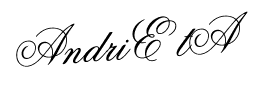
Memasang Link, Kode HTML/Javascript di Postingan Blog
Cara Memasang Link, Kode HTML/Javascript di Postingan Blog. Berlanjut ke tutorial selanjutnya yaitu bagaimana sih cara memasang link serta Kode HTML/Javascript dalam Postingan Blog ? sebenarnya cukup simple untuk menerapkannya. dan sebagian caranya saya pernah share pada postingan Cara membuat artikel di blog.
Kenapa sih perlu untuk memasang link serta kode Script di blog kita? dibilang perlu ya sangat dan penting. hehehe. kenapa? Untuk memasang kode-kode script seperti Widget2 blog, Kode script Video, Kode Script Iklan dan kode-kode lainnya. Link diselipkan dipostingan blog bertujuan untuk mempermudah dalam menuju suatu link situs-situs tertentu yang diinginkan. Juga berguna dalam Meningkatkan SEO blog kita tentunya.
Baik Langsung saja Kita mulai langkah-langkahnya :
Check This Out !!
1. Langkah pertama seperti biasa Login ke akun Blog dan Create New Post
2. Lalu Proses yang paling penting terletak pada mode penulisan artikelnya. yaitu antara Compose dan HTML
biasakan sebelum memasukkan kode HTML/Javascript rubah dulu mode penulisannya ke bentuk HTML. Kenapa? Jika, kita tidak merubahnya pada saat di publish akan tetap di publish sebagai kode script, bukan bentuk Video/gambar/iklan/ widget lainnya.
3. Selanjutnya pastekan kode script yang akan dimasukkan ke dalam postingan. jangan lupa atur tataletak kode tersebut sesuai keinginan masing-masing. Untuk Proses tataletak kode ini perhatikan cara-caranya berikut:
Saya akan mengambil contoh cara memasang kode iklan di postingan:
# Agar kode iklan berdampingan dengan postingan sebelah kiri (left), kodenya :
# Agar kode iklan berdampingan dengan postingan sebelah kanan (right), kodenya :
# Agar kode iklan berdampingan (dua iklan berdampingan kanan-kiri), kodenya :
# Dan biasakan dalam memasukkan kode2 script dlm postingan perhatikan tata letaknya agar terlihat rapih dan enak dilihat. untuk tata letaknya biasakan pasang kode2 tambahan :
4. Untuk memasukkan link kita tinggal memblok kata-kata yang akan dimasukkan link, lalu klik LINK yang ada di Menu bar dan pastekan alamat URL yang dituju. Contoh: Cara Memasang Link, Kode HTML/Javascript di Postingan Blog
5. Dan terakhir Publish Post
Dan selesai sudah Memasang Link, Kode HTML/Javascript di Postingan Blog. Selamat Mencoba dan Semoga Bermanfaat . . . .?
<div style="float:left;">
Kode Iklan Y ingin Dipasang
</div>
# Agar kode iklan berdampingan dengan postingan sebelah kanan (right), kodenya :
<div style="float:right;">
Kode Iklan Y Ingin Dipasang
</div>
# Agar kode iklan berdampingan (dua iklan berdampingan kanan-kiri), kodenya :
<div style="float:left;">
Kode Iklan Y Ingin Dipasang
</div>
<div style="float:right;">
Kode Iklan Y Ingin Dipasang
</div>
# Dan biasakan dalam memasukkan kode2 script dlm postingan perhatikan tata letaknya agar terlihat rapih dan enak dilihat. untuk tata letaknya biasakan pasang kode2 tambahan :
Memindah Tgl Komentar Di Sebelah Author
Wah udah lama gak posting,dan untuk kesempatan ini coba2 posting kembali walaupun nggak banyak,semoga ada yang berkenan dan bisa di sahre ke sesama blogger.Biasanya tgl komentar berada di bawah komentar nah sekarang di utak atik agar bisa berada di sebelah Author...
Prepare :
<data:commentPostedByMsg/>
untuk hasil akhir kira-kira seperti ini !!!:
Prepare :
- Login Account Blogger.
- Masuk ke Rancangan.
- Centang expand widget templates
- Untuk Jaga2 Save template dahulu sebelum di utak-atik.
<data:commentPostedByMsg/>
untuk mempercepat tekan Ctrl+F kalau sudah ketemu cari kembali kode dibawah ini :
<span class='comment-timestamp'>Apabila sudah ketemu copy kode diatas persis di samping kanan kode <data:commentPostedByMsg/>
<a expr:href='data:comment.url' title='comment permalink'>
<data:comment.timestamp/>
</a>
<b:include data='comment' name='commentDeleteIcon'/>
</span>
kira-kira jadinya seperi dibawah ini :
<data:commentPostedByMsg/> disini bisa ditambahkan kata padaJika sudah selesai silahkan di SAVE
<span class='comment-timestamp'>
<a expr:href='data:comment.url' title='comment permalink'>
<data:comment.timestamp/>
</a>
<b:include data='comment' name='commentDeleteIcon'/>
</span>
untuk hasil akhir kira-kira seperti ini !!!:
Langganan:
Postingan (Atom)














